Windows-Benachrichtigungen haben sich mit jeder neuen Version weiterentwickelt, haben es aber nie ganz geschafft, die Kunst zu beherrschen, nicht nervig zu sein. Heute werden wir sie vollständig ausschalten und uns stattdessen auf das Benachrichtigungsfenster verlassen, das unten rechts auf Ihrem Bildschirm angezeigt wird, um diese wichtigen Details bereitzustellen. Auf Wiedersehen lästige Benachrichtigung chime.
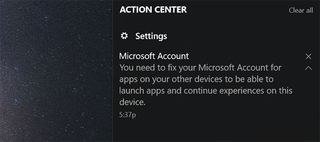
1. Klicken Sie auf das Benachrichtigungssymbol unten rechts auf dem Bildschirm. Sie finden es am äußersten Rand der Symbolleiste neben Datum und Uhrzeit.
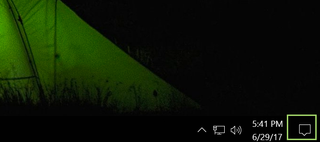
2. Klicken Sie unten rechts auf das Symbol Alle Einstellungen.
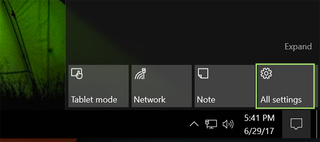
3. Wählen Sie im Hauptbildschirm Einstellungen die Option System.
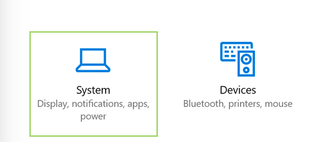
4. Wählen Sie in der linken Seitenleiste Benachrichtigungen & Aktionen.
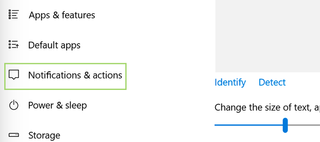
5. Um Benachrichtigungen vollständig zu deaktivieren, schieben Sie die Schaltfläche Benachrichtigungen von Apps und anderen Absendern abrufen in die Position Aus.
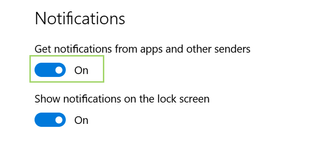
6. Um mit Ihren Benachrichtigungen selektiver umzugehen und sie nicht alle zu deaktivieren, scrollen Sie nach unten zum Abschnitt Benachrichtigungen von diesen Absendern abrufen und entscheiden Sie, was Sie tolerieren können: Banner, Sounds oder keine der beiden Optionen.
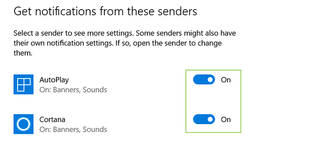
Fenster anpassen 10
- Vorheriger Tipp
- Nächster Tipp
- Erstellen Sie benutzerdefinierte Tastaturkürzel
- Lassen Sie Windows 10 wie Windows 7 aussehen und sich anfühlen
- Ändern Sie die Standardschriftart von Windows
- Deaktivieren Sie Benachrichtigungen und Systemsounds
- Ändern Sie Ihren Desktop-Hintergrund in Windows 10
- Ändern Sie die Symbolgröße
- Geben Sie Windows 10 ein dunkles Thema
- Erstellen Sie Ihr eigenes Windows 10-Design
- Verstecken Sie Ihren Namen auf dem Anmeldebildschirm
- Fügen Sie dem Startmenü eine weitere Spalte hinzu
- Erhalten Sie Mac-ähnliche Dateivorschauen
- Arbeitsplatz-Symbol zum Desktop hinzufügen
- Bearbeiten Sie Fotos als Hintergrund
- Akzentfarben hinzufügen
- Autoplay-Menü anpassen
- Schriftarten installieren und löschen
- Passen Sie das Action Center an
- Deaktivieren Sie Transparenzeffekte
- Holen Sie sich Classic Solitaire und Minesweeper
- Ändern Sie das Aussehen von Windows 10-Büchern
- Fügen Sie der Taskleiste ein URL-Feld hinzu
- Fügen Sie Uhren aus mehreren Zeitzonen hinzu
- Holen Sie sich den alten Lautstärkeregler zurück
- Startverzögerung von Windows 10 deaktivieren
- Schnellkontakte zum Startmenü hinzufügen
- Versteckte Dateien und Ordner anzeigen
- Räumlichen Sound aktivieren
- Beste Themen
- Alle Windows 10-Tipps
- Hintergrund des Anmeldebildschirms ändern
- Neuen Desktop installieren